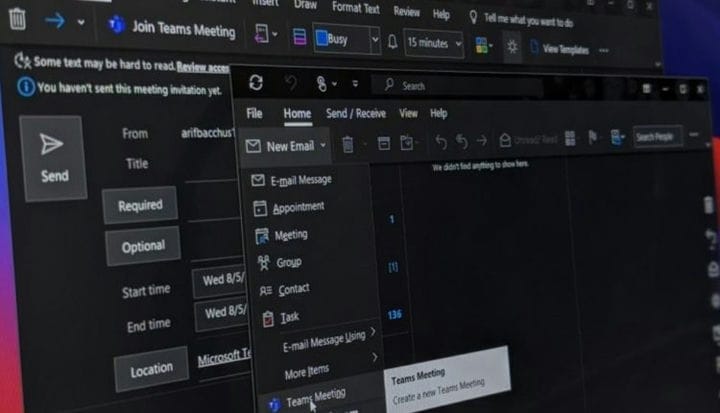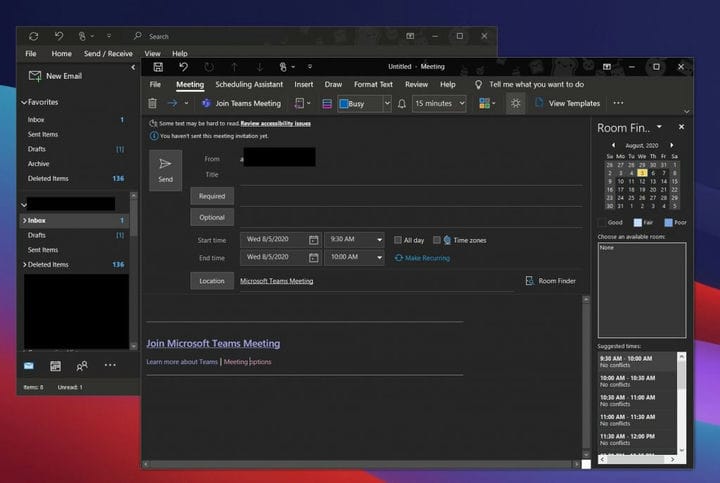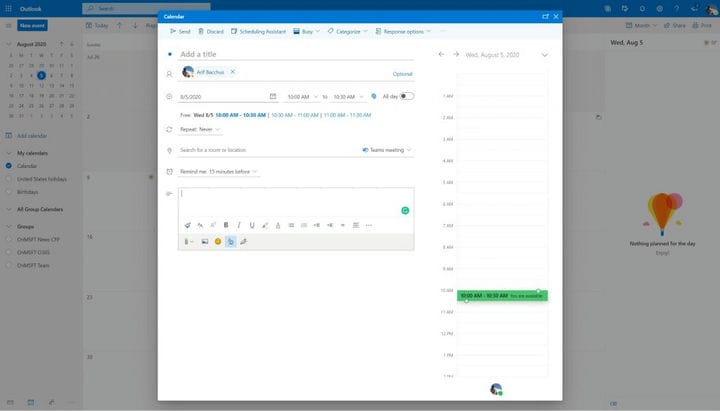Як налаштувати зустріч команд Microsoft в Outlook
Часто настає момент, коли вам потрібно налаштувати зустріч Microsoft Teams за допомогою Outlook. Це може бути для створення зустрічей для людей за межами загального каналу в Teams, або для створення зустрічі для зовнішнього користувача, який може приєднатися як гість. Отже, ось огляд того, як можна налаштувати зустріч Microsoft Teams у програмі Outlook, не переходячи безпосередньо до Microsoft Teams.
У програмі Outlook для Windows 10
Налаштувати зустріч в Outlook у Windows 10 дуже просто. Для початку відкрийте Outlook і перейдіть до облікового запису, з якого потрібно розпочати зустріч. Потім перейдіть на верхню вкладку в Outlook. Після цього виберіть вкладку Домашня сторінка. Коли ви побачите стрілку вниз біля пункту Нова електронна пошта, натисніть її. Це дасть вам можливість для зустрічі команд. Клацніть на ньому, і з’явиться нове вікно наради. Ви можете заповнити такі інформаційні поля, як обов’язкові, необов’язкові, час початку, час закінчення тощо.
Ви також можете натиснути кнопку CRTL, а потім клацнути посилання Параметри наради, щоб керувати деякими налаштуваннями наради. Сюди входить хто може обійти вестибюль, оголошення про те, коли люди приєднуються чи виходять та багато іншого. Після завершення внесення змін можна натиснути кнопку Зберегти. Потім, коли ви будете готові налаштувати зустріч в Outlook, натисніть кнопку Надіслати.
В Outlook в Інтернеті
Далі є Інтернет-версія Outlook. Не завжди було можливо створити наради Teams з веб-програми Outlook, але Microsoft додала цю функцію в січні цього року. Як і в Windows 10, процес теж дуже простий.
Для початку перейдіть до календаря Outlook із веб-програми Outlook, клацнувши піктограму календаря. Звідти натисніть кнопку Нова подія. Ви можете заповнити ім’я та поля та запросити учасників з їх електронними адресами. Також виберіть час і день для зустрічі. Коли ви будете готові додати зустріч Teams, натисніть Додати онлайнову зустріч та оберіть Teams meeting з випадаючого меню. Заповніть повідомлення, а потім натисніть значок Надіслати.
Наш центр має більше!
Створення зустрічей Teams в Outlook – це лише початок роботи Teams. Протягом останніх кількох місяців ми широко охоплювали команди. Перевірте наші поради і рекомендації, або медіатори для кращих програм і ботів, і багато іншого. Наш центр Teams вас охопив, тож сміливо перевіряйте це. І, як завжди, повідомте нам, якщо у вас є власні поради та підказки для команд, залишивши нам коментар нижче.